Organizzare una nuova istanza e stabilire convenzioni di denominazione
In qualità di amministratore che implementa una nuova istanza di Marketo Engage, stai gettando le basi per consentire ai futuri addetti al marketing all’interno dell’organizzazione di navigare facilmente attraverso l’istanza. Acquisire familiarità con la struttura ad albero delle cartelle e le convenzioni di denominazione manterrà l’istanza ordinata e configurata per il successo a lungo termine. Questo tutorial include alcuni esempi consigliati da Natalie Kremer, Adobe e Marketo Engage Champion(2019-2020), per aiutarti a organizzare le cartelle e denominare le risorse in modo coerente.
Perché è necessario strutturare le cartelle e applicare le convenzioni di denominazione?
L’organizzazione continua a essere utile per consentire a te e ai tuoi colleghi di tenere traccia di campagne, programmi e risorse e di generare rapporti sulle prestazioni dei programmi. Per organizzare la struttura di navigazione nell'istanza e generare in scala, si consiglia di utilizzare cartelle, convenzioni di denominazione standard e funzionalità quali clonazione.
Organizzare un’istanza di Marketo Engage
Passaggio 1: configurazione di una struttura di cartelle per mettere in ordine i programmi
Il primo passaggio per organizzare l'istanza consiste nel configurare una struttura di cartelle in cui inserire il programma e le risorse in modo semplice e ordinato.
Di seguito sono riportati alcuni suggerimenti rapidi per strutturare le cartelle nella struttura:
- Mantenere una struttura di cartelle piatta per l'individuazione.
- Strutturare le cartelle in modo da riflettere la struttura del team dell'organizzazione (ad esempio Area geografica o Team) o le iniziative (ad esempio Newsletter).
- Includi etichette temporizzate per abilitare la ricercabilità e segnalare i tempi appropriati per l’archiviazione (ad esempio, 2024).
- Si consiglia agli amministratori di archiviare le cartelle almeno una volta all’anno. Utilizzando il nome di una cartella annuale, puoi disattivare facilmente le campagne Smart live e archiviare l’intera cartella alla fine dell’anno.
Di seguito sono riportati alcuni esempi di cartelle che illustrano come mettere in pratica questi suggerimenti.
Nome cartella nella struttura
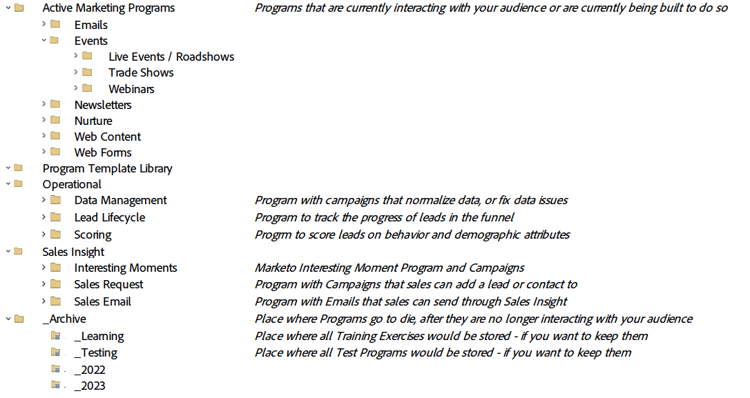
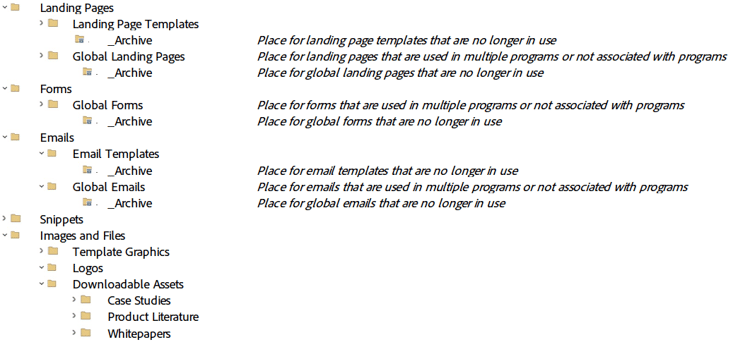
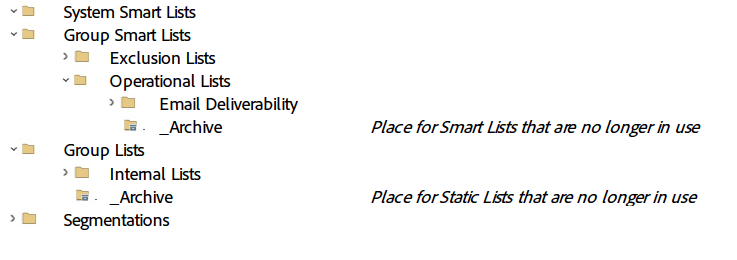
Passaggio 2: creazione di cartelle all’interno dei programmi
Ora applichiamo la struttura delle cartelle a livello di programma. Come best practice, l’archiviazione delle risorse locali in sottocartelle ti aiuterà a mantenere i programmi in ordine e a consentire agli utenti interni di modificare o creare rapporti sui programmi in modo efficiente. Le sottocartelle più comuni includono e-mail, pagine di destinazione, campagne avanzate, elenchi, rapporti e così via.
Nome cartella nei programmi
-
Campagne - Cartella per tutte le campagne che gestiscono le interazioni e il tracciamento dello stato.
-
Assets locale - Cartella per tutte le risorse specifiche di questo programma.
- Pagine di destinazione
- Campagne avanzate
- Elenchi - Necessario solo in presenza di elenchi specifici del programma.
- Forms - Necessario solo in presenza di Forms specifici per il programma; la maggior parte dei Forms sono Assets globali.
- Rapporti - Necessario solo in presenza di rapporti specifici del programma.
Passaggio 3: creare convenzioni di denominazione per programmi e risorse
Una volta che disponi della struttura di cartelle in Struttura, vorrai denominare i programmi e le risorse in modo coerente. Ciò si verifica quando sarebbe utile standardizzare le convenzioni di denominazione per aumentare la scalabilità interna del processo di denominazione. Di seguito sono riportati alcuni componenti che è possibile utilizzare per stabilire convenzioni di denominazione per garantire la ricercabilità:
- Abbreviazione del tipo di programma: e-mail, contenuto, cultura, webinar, ecc.
- Categoria - Tipo di programma - E-mail autonoma, Newsletter, ecc.
- Date - Data di lancio del programma
- Breve descrizione: breve descrizione del programma
Ora, inseriamo i valori nella formula e generiamo i nomi dei programmi per vari tipi di programmi.
Formula di denominazione del programma
Formula di denominazione risorsa
Andando da un livello all’altro per denominare le risorse, è meglio non ripetere il nome del programma e utilizzare identificatori brevi e generici per utilizzi futuri di duplicazione. Ecco alcuni suggerimenti da tenere a mente:
- Numera le risorse in base alla loro sequenza nel processo del programma.
- Utilizza "-" (trattino) per separare i componenti di denominazione invece di "."(punto) o "_"(trattino basso).
- Perché? Marketo Engage utilizza un punto per separare il nome del programma dal nome della campagna. L'uso di "_" ti impedirà di visualizzarlo quando la risorsa è collegata tramite un collegamento ipertestuale.
- Utilizza gli acronimi standard nei nomi delle risorse per ridurre il riferimento e consentire comunque un facile riconoscimento.
Tenendo presenti questi suggerimenti, verranno applicati alle seguenti risorse e verranno create formule per generare i nomi:
Denomina le risorse in base alla sequenza nel processo del programma
Denomina le risorse con l'abbreviazione del tipo di risorsa
Denomina i file scaricabili (.pdf) con l’abbreviazione del tipo di risorsa
Cosa succede dopo?
- Scarica il foglio di lavoro: Organizzazione Marketo Engage e convenzioni di denominazione per supportare la creazione della struttura di cartelle e delle convenzioni di denominazione.
- Una volta determinati i componenti necessari nella convenzione di denominazione standard, è consigliabile creare formule in un Google Sheet o Microsoft Excel. Per un utilizzo futuro, è sufficiente inserire i valori nel foglio di calcolo per generare i nomi dei programmi.
- Dopo aver eseguito l’allineamento a una struttura di cartelle complessiva, è ora di pensare ai modelli necessari in base ai casi d’uso più frequenti e alle richieste più comuni ricevute dal team. Quindi inizia a creare il primo modello di programma. Continua a leggere per iniziare a usare modelli di programma Adobe Marketo Engage.
Autori

Natalie Kremer, Senior Manager, Servizi di consulenza, Etumos
Campione Adobe Marketo Engage (2019-2020)

Amy Chiu, Responsabile Marketing Adozione E Mantenimento, Adobe